Удаление программ обязательное умение для любого пользователя ПК. Деинсталлировать клиент uTorrent может потребоваться по многим причинам, например, он стал некорректно работать, вышла новая версия и т.д. К счастью, процесс удаления торрент-клиента практически ничем не отличается от деинсталляции обычных программ на компьютере.

Как удалить uTorrent с компьютера
Всего вы можете воспользоваться двумя основными способами удаления любых программ на Windows:
- Встроенный функционал операционной системы,
- Сторонние программы, призванные решить данную задачу.
У каждого из этих вариантов есть свои преимущества и недостатки. Ниже рассмотрим каждый из них подробнее.
Вариант 1: Встроенные средства системы
Если вы решите воспользоваться этим вариантом, то вам не придётся ничего скачивать и устанавливать на компьютер дополнительно. Некоторые пользователи «ругают» встроенные в Windows инструменты для удаления программ, так как считают, что тот не удаляет программу до конца, оставляя записи о ней в реестре и некоторые файлы на жёстком диске. К сожалению, это правда – некоторая информация о программы останется. Однако, если вы удаляете её для того, чтобы в последующем переустановить, то ничего критического в этом нет.
Перед началом процедуры удаления вам нужно завершить работу программы uTorrent. Дополнительно там рекомендуется удалить все загружаемые и/или раздаваемые элементы, которые находятся в главном окне программы:
- Нажмите по нужному элементу правой кнопкой мыши и выберите из контекстного меню пункт «Удалить».
- Подтвердите удаление.
- Даже если у вас не открыта в данный момент программа uTorrent, то она может работать в фоновом режиме. Запустите «Диспетчер задач» с помощью сочетания клавиш Ctrl+Shift+Esc.
- Откройте в нём вкладку «Процессы».
- Там обратите внимание на процесс «uTorrent.exe» (или похожее название). Выделите его кликом мыши и нажмите на кнопку «Завершить процесс», что расположена в левом нижнем углу.
- Подтвердите завершение.
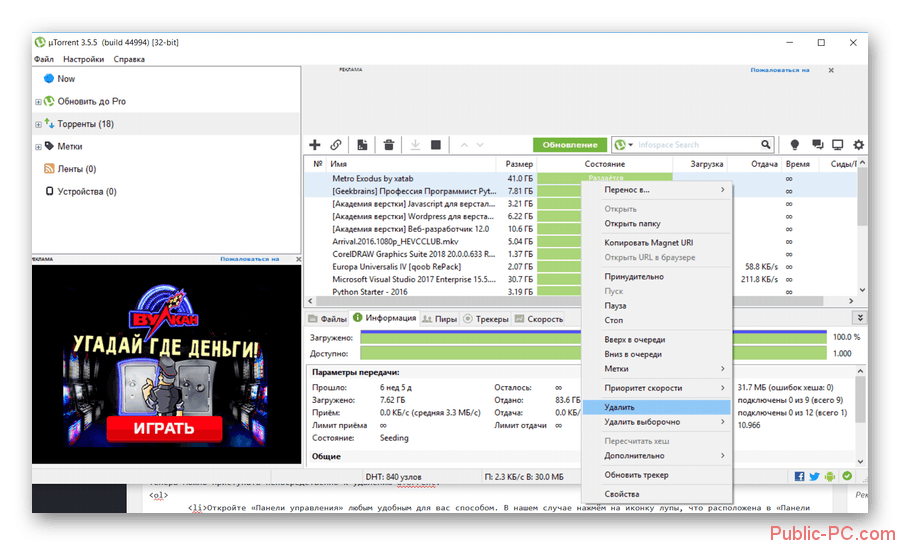
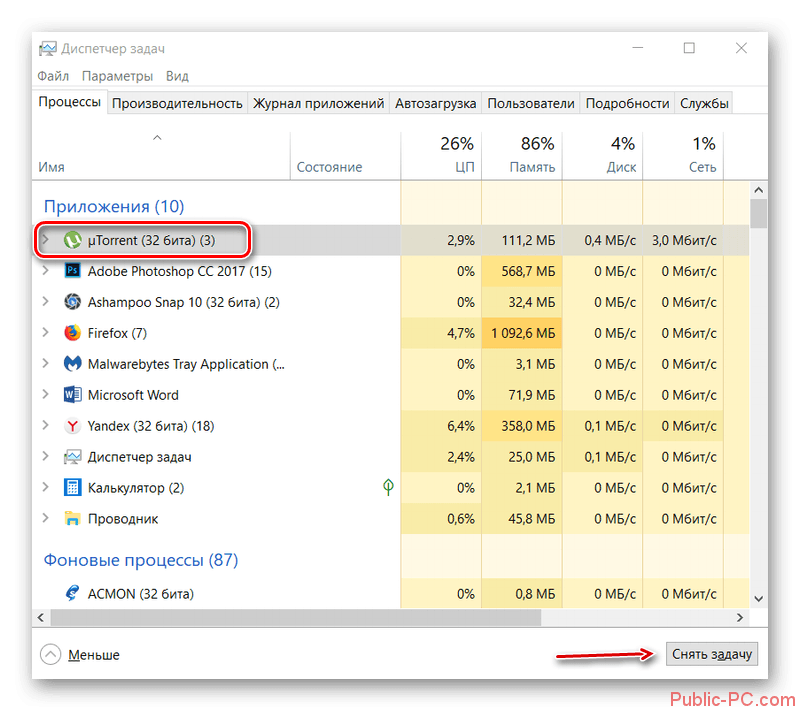
Теперь можно приступать непосредственно к удалению uTorrent:
- Откройте «Панели управления» любым удобным для вас способом. В нашем случае нажмём на иконку лупы, что расположена в «Панели задач» и впишем в поисковую строку название искомого элемента. Этот вариант открытия «Панели управления» больше актуален для Windows 10.
- Далее в интерфейсе «Панели управления» установите напротив «Просмотр» параметр «Крупные значки» или «Мелкие значки», если у вас там стоит другой параметр. После этого интерфейс окна должен приобрести похожий вид, как на скриншоте ниже.
- Найдите там элемент «Программы и компоненты».
- В списке программ вам нужно найти и выделить «uTorrent» c помощью клика по нему левой кнопкой мыши.
- Теперь в верхнем меню нажмите на пункт «Удалить».
- Откроется окошко, где вам нужно будет подтвердить удаление программы. Здесь нужно будет дать своё подтверждение. Также вы можете поставить галочку напротив пункта «Удалить мои настройки», если хотите, чтобы все данные о uTorrent были удалены с вашего компьютера.
- Ожидайте завершения процедуры.
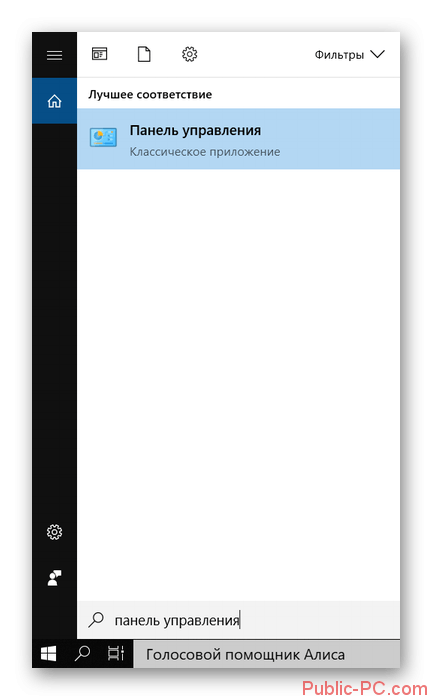
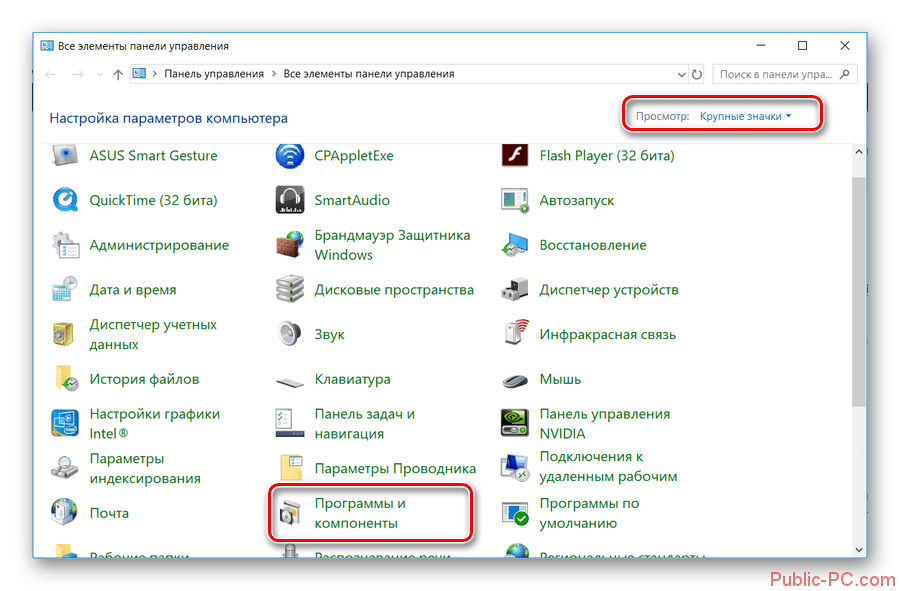
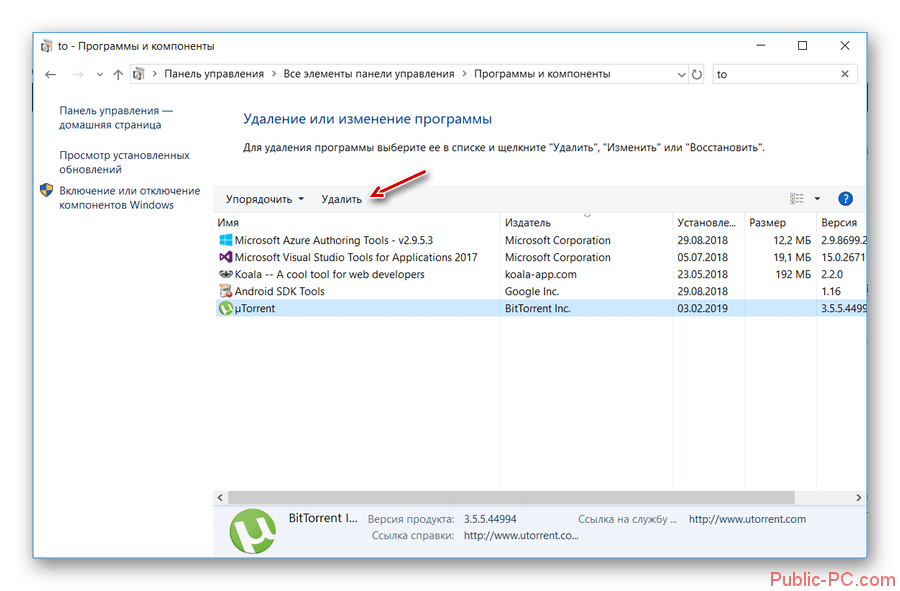
Вариант 2: Удаление сторонними программами
Некоторые пользователи предпочитают пользоваться программами от сторонних разработчиков, так как считают, что с их помощью можно полностью удалить программу и всю информацию о ней на компьютере.
В этом варианте рассмотрим процедуру удаления с помощью двух популярных программ – Uninstall Tool и Revo Uninstaller. Если вы используете другое ПО, то инструкции, приведённые ниже, вам могут не подойти.
Инструкция для Uninstall Tool:
- Откройте программу и выберите в списке установленных на компьютере программ uTorrent. Чтобы быстрее найти нужный элемент, вы можете воспользоваться поисковой строкой, что расположена в левой части интерфейса окна.
- После того, как вы выделили нужный элемент, нажмите в левом меню на вариант «Деинсталляция».
- После этого откроется стандартный деинсталлятор uTorrent’а. Отметьте галочкой пункт про настройки (на своё усмотрение) и подтвердите удаление.
- Ожидайте окончание процедуры удаления программы. После этого Uninstall Tool предложит вам провести сканирование компьютера на наличие на нём остаточных файлов и записей в реестре от uTorrent. Если хотите провести сканирование, то нажмите на кнопку «Ок».
- Ожидайте завершение процесса сканирования. После него вам покажут все найденные остаточные файлы и записи. Выделите их галочками и нажмите на кнопку «Удалить».
Инструкция для Revo Uninstaller:
- Выполните запуск программы. На главной странице будет представлен список установленного на компьютере ПО. Выберите среди них uTorrent.
- В верхнем меню программы найдите пункт «Удалить». Стоит отметить, что здесь доступно несколько вариантов удаления – «Принудительная деинсталляция» и ещё «Быстрое удаление». Так как uTorrent обычно без проблем деинсталлируется с компьютера, то вы можете выбрать последний пункт, но всё же рекомендуется выбирать просто «Удалить».
- Revo Uninstaller проведёт первичное сканирование и подготовку к удалению программы. Процесс займёт не больше пары секунд.
- Далее откроется окно удаления uTorrent. Тут нужно подтвердить деинсталляцию программы.
- Затем в Revo Uninstaller выберите режим сканирования системы на наличие остаточных файлов uTorrent’а. Всего доступно несколько режимов:
- «Безопасный». Включает в себя сканирование реестра и жёсткого диска. Удаляются только те элементы, которые можно деинсталлировать без риска получить проблемы с системой. Это самый быстрый режим сканирования,
- «Умеренный». Более подробное сканирование системы и жёсткого диска на предмет остаточных файлов,
- «Продвинутый». Проводит углубленную проверку, которая требует больше времени, нежели в предыдущих случаях.
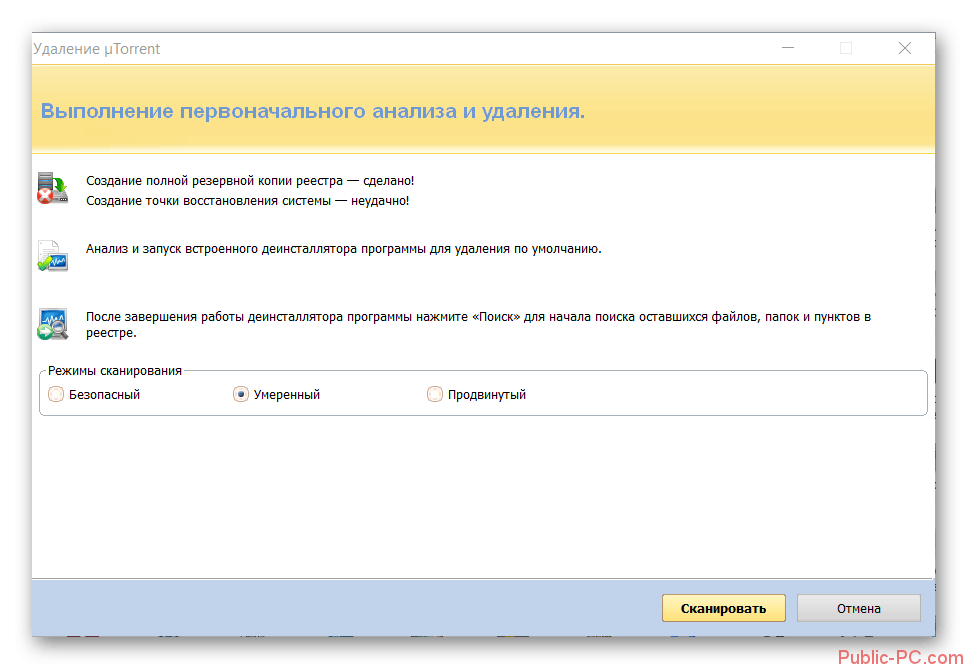
- Для полного удаления uTorrent с компьютера вам вполне подойдёт «Умеренный» режим сканирования. Выберите его и запустите процесс, воспользовавшись одноимённой кнопкой.
- По завершению сканирования программа покажет вам файлы, которые остались на жёстком диске. Выделите их все, воспользовавшись одноимённым пунктом в верхней части окна. Нажмите кнопку «Удалить», чтобы избавиться от них.
- Теперь будет проведено сканирование реестра компьютера. По умолчанию там уже отмечены все найденные пункты. Удалите их, воспользовавшись одноимённой кнопкой.
- Программа предложит выполнить перезагрузку компьютера, чтобы изменения вступили в силу. Вы можете отказаться и перезагрузить компьютер позже.
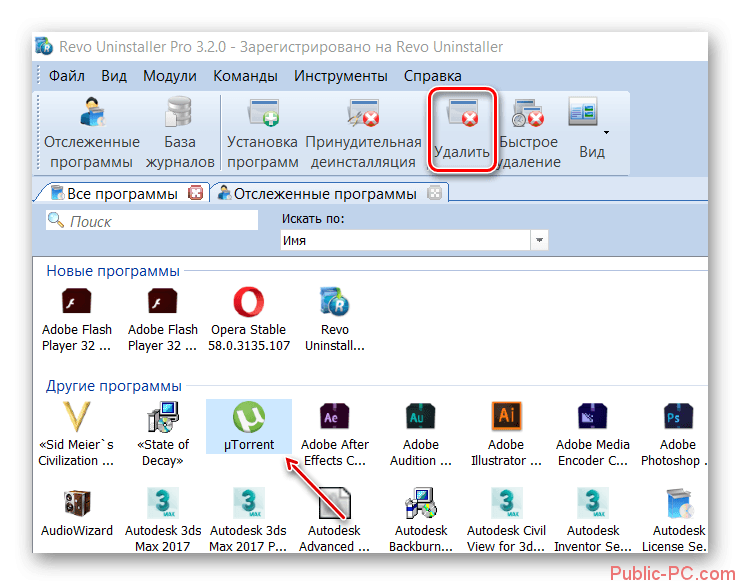
Стоит отметить, что Revo Uninstaller – это не бесплатное решение. Вы можете пользоваться ею в демонстрационном режиме ограниченное количество времени. Однако она одна из самых функциональных среди своих аналогов. Вы можете также использовать другую программу для удаления, правда, в таком случае описанные действия могут отличаться от тех, которые нужно будет проделать вам.
Как видите, программа uTorrent без проблем удаляется, в отличии от некоторых других приложений. С описанными действия сможет справиться даже человек, который с компьютером на «вы».